Google SketchUp是一款由谷歌GOOGLE開發(fā)的3D模型設(shè)計(jì)建立軟件工具���,該軟件自帶了全套的3D建模教程�。
Google Sketchup Pro(草圖大師)功能強(qiáng)大的建筑草圖設(shè)計(jì)軟件, 是一套直接面向設(shè)計(jì)方案創(chuàng)作過程的設(shè)計(jì)工具�,俗稱:草圖大師,支持最新的Google Earth , 它利用 2D 或 3D 模型來搭建你所希望的生動場景����,與設(shè)計(jì)師用手工繪制構(gòu)思草圖的過程很相似。支持 AutoCAD 14 DWG 和 DXF 模型文件的輸入和輸出���,其圖像文件可使用 BMP, JPEG, PNG, TIFF, 和 TGA 圖像�����,作為平面 2D 可輸出為 EPS 和 PDF 文件���,作為動畫可輸出為 Quicktime 影片。
如果用戶想要在網(wǎng)上尋找一款建模工具���,那一定得花不少的費(fèi)用���,但是谷歌建模工具就不同了,該工具使用完全免費(fèi)�。它可以幫助我們制作出許多3D的物品���,類似桌子、屋子���、椅子等等����。

Google SketchUp Pro(草圖大師)的功能:
功能:3D Modeling
精準(zhǔn)測量
有了 SketchUp(草圖大師)�,您可以隨心所欲地快速完成工作����, 但其不只是一支魔幻的電子鉛筆。 由于您在計(jì)算機(jī)上運(yùn)行 SketchUp(草圖大師)�����,您在 SketchUp(草圖大師) 中創(chuàng)建的每個(gè)物體的尺寸都很精密���。 準(zhǔn)備就緒后����,您完全可按照預(yù)期的想法精準(zhǔn)建模����。 要制作精準(zhǔn)的模型���,只需在繪圖時(shí)輸入尺寸。 您也可以使用卷尺工具設(shè)置準(zhǔn)確的建模準(zhǔn)則����。
復(fù)制和陣列
SketchUp(草圖大師) 的“移動”工具具有雙重功能;它亦可用來復(fù)制圖元�����。 移動某物時(shí)�,只需按一下鍵盤上的修飾鍵,SketchUp(草圖大師) 即可知道您需要進(jìn)行復(fù)制�。 需要排列多個(gè)副本?這里有一個(gè)簡單的方法�����。 因?yàn)槲覀儫嶂杂诤唵?,?fù)制和陣列操作與“旋轉(zhuǎn)”工具操作相同。
邊線和面
每個(gè) SketchUp(草圖大師) 模型都只由兩個(gè)要素組成:邊線和面�。 邊線使用直線,而面是多條邊線構(gòu)成平面閉合圖形而成的二維圖形�����。 例如,矩形平面是由四條首尾相接的邊線以直角構(gòu)成的圖形�����。 要在 SketchUp(草圖大師) 中建模�,您可使用少量簡單工具繪制邊線和面,較短時(shí)間內(nèi)即可學(xué)會����。 就是如此簡單。
跟隨路徑
SketchUp(草圖大師) 的“跟隨路徑”工具富有創(chuàng)新且功能齊全����,可沿著預(yù)定路徑擠壓 2D 表面來創(chuàng)建 3D 模型�。 沿著 L 形線條擠壓圓圈可建立一個(gè)彎曲的管道模型。 繪制半個(gè)輪廓�����,然后使用“跟隨路徑”工具沿著圓圈路徑拖動線條來創(chuàng)建一個(gè)瓶子�����。 您甚至可使用“跟隨路徑”工具將欄桿、家具和電子產(chǎn)品的邊緣修圓(嵌邊)�����。
推導(dǎo)法
SketchUp(草圖大師) 在建?���?臻g中調(diào)用有用點(diǎn)并使用不同顏色且容易理解的工具提示加以突顯,令 3D 空間中的制圖簡單易用���。 我們將這種簡單易用的功能稱為“推導(dǎo)法”:其以 SketchUp(草圖大師) 根據(jù)模型中的幾何圖形推導(dǎo)有用點(diǎn)和位置的準(zhǔn)神奇功能命名�。 例如線條中點(diǎn)���、弧線相切和各種垂直… 您抓住了要點(diǎn) — SketchUp 也是如此����。
推/拉
使用 SketchUp(草圖大師) 的專利“推/拉”工具將任何平整表面擠壓成三維形態(tài)�����。 單擊一次即可開始擠壓����,然后移動鼠標(biāo)�,再次單擊即可停止�。 可以將矩形推/拉成盒體。 也可以先畫好樓梯的輪廓線����,然后推/拉成三維形態(tài)。 如果想要做一扇窗戶����,那么可以在墻上推/拉一個(gè)洞。 SketchUp(草圖大師) 以易用性而聞名�����,而推/拉工具正是原因所在����。
實(shí)體工具
在 SketchUp(草圖大師) 中���,“實(shí)體”是任何完全密封的組或組件�;如果該實(shí)體是一個(gè)裝滿水的有形物體�����,則在搖晃實(shí)體時(shí)也不會漏水。 您可以使用 SketchUp Pro(草圖大師) 中的“實(shí)體工具”在模型中的實(shí)體上執(zhí)行特殊的加減(布爾)運(yùn)算�����。 在木工項(xiàng)目中�,使用“修剪”工具為榫頭開榫眼。 使用“相交”工具在對象的投影頂部和側(cè)面視圖之間執(zhí)行交迭操作����。 “并集”工具將多個(gè)實(shí)體合并為一個(gè)實(shí)體。 “拆分”工具將相交的實(shí)體拆分為各個(gè)部分(不論其交迭位置)���,無需刪除任何東西�����。 “去除”工具將交迭的兩個(gè)實(shí)體分開���。
功能:Analysis & Advanced Operations
高級鏡頭工具
SketchUp Pro(草圖大師) 的高級鏡頭工具可讓您在 3D 模型中使用真實(shí)鏡頭。 SketchUp Pro 隨附一系列真實(shí)鏡頭配置�����,您可以立即使用。 使用高級鏡頭工具 (ACT) 創(chuàng)建的鏡頭可對焦距和圖像寬度等設(shè)置進(jìn)行精準(zhǔn)控制����,這可讓您在 SketchUp 模型內(nèi)準(zhǔn)確預(yù)覽實(shí)際的鏡頭拍攝效果。 使用平移����、傾斜、滾轉(zhuǎn)���、移動攝影車�����、移動軌道車和移動機(jī)架等類似操作定位 ACT 鏡頭并對準(zhǔn)目標(biāo)����。 透過 ACT 鏡頭可預(yù)覽您計(jì)劃的拍攝鏡頭的高寬比和安全區(qū)����。 切換打開和關(guān)閉所有的 ACT 鏡頭的視錐體,以查看清楚鏡頭中清晰和不清晰的畫面���。 需要自定義鏡頭配置?這很簡單明了。
面積和體積計(jì)算
右鍵單擊 SketchUp(草圖大師) 模型中的任意表面即可查出其面積�����。 您也可選擇查看共享其材料的所有平面�,或位于同一圖層的所有平面的面積。 如果您擁有固體(即被平面完全封?��。┑慕M或組件���,可在“圖元”信息對話框中查看其體積。
建筑信息模型分類器
通過輕松在您的模型中將圖解標(biāo)簽分配至組或組件�����,提升與其他建筑信息模型標(biāo)簽的兼容性�����。 將幾何圖形歸類為墻壁���、平板�����、屋頂或數(shù)百種其他行業(yè)標(biāo)準(zhǔn)的對象類型�,然后發(fā)現(xiàn)您的模型已經(jīng)與重要的元數(shù)據(jù)即刻整合在一起。 結(jié)合現(xiàn)有的歸類圖解或創(chuàng)建您自己的圖解����。
動態(tài)組件
動態(tài)組件是通過編程讓大家了解其實(shí)質(zhì)的SketchUp(草圖大師)對象。 使用這些“智能”組件�����,您可以調(diào)整對象(如階梯和籬笆)的大小����,并且不會變形。 您可以在不干擾建模工具的情況下設(shè)計(jì)組件的樣式���。 您可以創(chuàng)建更智能的報(bào)告�����,并可與組件互動���,讓組件執(zhí)行操作:轉(zhuǎn)動打開門或?qū)⑻柲茈姵匕遄詣映蛱柖际呛芎玫睦印?動態(tài)組件適用于任何版本的 SketchUp(草圖大師),但只有 SketchUp Pro(草圖大師) 可編輯或從頭開始創(chuàng)建動態(tài)組件����。
生成報(bào)告
SketchUp Pro 使用嵌入至模型中的元數(shù)據(jù)創(chuàng)建表格報(bào)告。 您可以導(dǎo)出模型中每個(gè)已命名圖元的詳細(xì)清單及其相應(yīng)屬性�。 使用 SketchUp Pro(草圖大師) 動態(tài)組件時(shí),由您來決定哪些為重要數(shù)據(jù)����。 準(zhǔn)備好 HTML 或 CSV 文件后,您可轉(zhuǎn)至您最喜歡的電子表格應(yīng)用程序來分析數(shù)據(jù)�、創(chuàng)建價(jià)格報(bào)價(jià)和采購訂單等。
匹配照片
使用 SketchUp 的“匹配照片”工具集�����, 可讓您根據(jù)建筑和對象的照片進(jìn)行建模���,從而將它們變成尺寸正確����、 非常有用的 3D 模型�。 無論是在室內(nèi)還是室外設(shè)計(jì)上,其運(yùn)用效果同樣出色����,甚至可以將多份已“配”好的照片拼湊起來���,從而對無法一張照片拍攝完畢的超大對象進(jìn)行建模。 如果您是那種可以同時(shí)選四門微積分課程����、每天都將“定理”掛在嘴邊的人,那么“匹配照片”就是您的數(shù)學(xué)代表作���, 而如果您只是希望節(jié)省幾個(gè)小時(shí)����,那么“匹配照片”就是魔法奇跡�。
沙盒工具
SketchUp 的沙盒工具可讓您創(chuàng)建、優(yōu)化和修改 3D 地形���。 使用導(dǎo)入的等高線創(chuàng)建由三角形平面構(gòu)成的平滑地表�����。 SketchUp 的“曲面拉伸”(弄平+移動)工具可以對已有地形作進(jìn)一步的雕琢���。 搭造三維構(gòu)件輕松如積木。 將公路����、通道和其他幾何形體通過“曲面投射”工具懸垂投影到起伏不平的地表上�����。 您可以將自己想象成一臺推土機(jī),一邊工作一邊發(fā)出機(jī)械的鏗鏘轟鳴�����。 當(dāng)然了�����,就算您沒有聲音了�,我們也不會說的。
陰影研究
SketchUp 擁有強(qiáng)大的實(shí)時(shí)陰影引擎����,可對模型進(jìn)行精確的陰影研究。 只需知道日期���、時(shí)間和模型在地球上位置�����,即可計(jì)算投影位置����。 SketchUp 簡化了您對自己的模型進(jìn)行地理定位以賦予其實(shí)際位置的步驟。 而“陰影設(shè)置”面板則安排好余下的一切�����。 只需拖動“時(shí)間日期”滑塊即可看到投影的實(shí)時(shí)變化�。 運(yùn)用“場景”可創(chuàng)建極具真實(shí)感的陰影動畫,還可導(dǎo)出為視頻����。
功能:File Exchange
導(dǎo)出 2D 光柵圖像
SketchUp 可以 10,000 像素的正方形導(dǎo)出 TIFF、JPEG 和 PNG 光柵圖像�,因此生成可通過電子郵件發(fā)送、發(fā)布到文檔或投影至墻壁上的圖像與選擇少數(shù)選項(xiàng)并單擊“導(dǎo)出”一樣簡單����。
導(dǎo)出 2D 矢量圖像
您可以使用 SketchUp Pro 以 PDF 和 EPS 格式導(dǎo)出模型視圖, 然后在 Adobe Illustrator 等矢量編輯程序中繼續(xù)對其進(jìn)行操作�����。 對于需要不受分辨率影響的 2D 圖像,以這些格式導(dǎo)出是您的最佳選擇���。
導(dǎo)出 3D 模型
如果您正在使用 SketchUp Pro���,您可以將您的模型導(dǎo)出至多種有用的 3D 格式,包括 3DS�����、IFC���、FBX、OBJ���、XSI 和 VRML���。 專業(yè)人士使用多種不同的工具,并且這些導(dǎo)出工具通過為幾乎每個(gè)現(xiàn)有的常用 3D 建模應(yīng)用程序提供互操作性�����,允許 SketchUp Pro 加入最專業(yè)的工作流程�����。 所有版本的 SketchUp 都可導(dǎo)出 DAE 和 KMZ 文件。
導(dǎo)入和導(dǎo)出 CAD 文件
SketchUp Pro 允許您導(dǎo)入和導(dǎo)出 2D 或 3D 格式的 DXF 和 DWG����,讓您將平面圖、截面圖�����、立面圖甚至整個(gè)模型輕松移至您喜歡的 CAD 程序���,或從其中移出����。 導(dǎo)入和導(dǎo)出的幾何圖形仍保持 1:1 的比例�����,并且會保留圖層�����。
導(dǎo)入 2D 光柵圖像
您可以導(dǎo)入 TIFF����、JPEG 和 PNG 圖像�����,將它們用作可作為 SketchUp 強(qiáng)大的匹配照片工具集基礎(chǔ)的獨(dú)立對象�、紋理或照片�。


 Google SketchUp(谷歌建模工具) V16.1.1449 官方免費(fèi)版
Google SketchUp(谷歌建模工具) V16.1.1449 官方免費(fèi)版










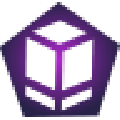
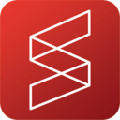
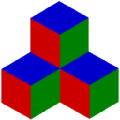
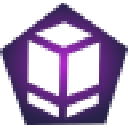



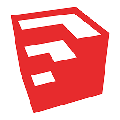
 Acme CADSee(cad文件查看器) 2015 V6.0 漢化免費(fèi)版
Acme CADSee(cad文件查看器) 2015 V6.0 漢化免費(fèi)版 T20天正建筑V8.0破解版(附注冊機(jī)) V2022 永久激活碼版
T20天正建筑V8.0破解版(附注冊機(jī)) V2022 永久激活碼版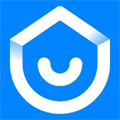 酷家樂云設(shè)計(jì) V12.3.13 官方電腦版
酷家樂云設(shè)計(jì) V12.3.13 官方電腦版 3dsource零件庫 V8.2.22 官方免費(fèi)版
3dsource零件庫 V8.2.22 官方免費(fèi)版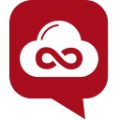 今日制造軟件 V1.0.0.69 官方版
今日制造軟件 V1.0.0.69 官方版 Action錄屏軟件
Action錄屏軟件 Win11照片查看器
Win11照片查看器 ai腳本插件合集
ai腳本插件合集 熊貓繪畫PC端
熊貓繪畫PC端 VUP虛擬偶像直播工具
VUP虛擬偶像直播工具 JDSoft ArtForm
JDSoft ArtForm 超級錄屏電腦版
超級錄屏電腦版 Aseprite
Aseprite CAD快速看圖電腦版
CAD快速看圖電腦版 CAXA CAD電子圖板
CAXA CAD電子圖板 源泉設(shè)計(jì)CAD插件
源泉設(shè)計(jì)CAD插件 Windows7照片查看器
Windows7照片查看器 cad電氣元件圖庫
cad電氣元件圖庫 Procreate全明星筆刷套裝
Procreate全明星筆刷套裝 載圖助手
載圖助手 Snipaste
Snipaste 圖片工廠電腦版
圖片工廠電腦版 GifCam中文版
GifCam中文版 Windows10照片查看器
Windows10照片查看器 永盛畫圖軟件
永盛畫圖軟件 DrawingCombiner
DrawingCombiner ImageJ軟件
ImageJ軟件 達(dá)芬奇調(diào)色軟件
達(dá)芬奇調(diào)色軟件 dicom瀏覽器
dicom瀏覽器 CyberLink YouPaint
CyberLink YouPaint YQMKPAT
YQMKPAT PhotoShop7.0簡體中文版
PhotoShop7.0簡體中文版 Digital Photo Professional
Digital Photo Professional chem3d軟件
chem3d軟件 CorelDraw12簡體中文版
CorelDraw12簡體中文版